
win11投屏到电视机(win11无线投屏实现方式)

win11投屏到电视机(win11无线投屏实现方式)

闪电家修
 146
146
2022-12-21 15:43:54
许多喜欢尝鲜的电脑用户,最近可能都陆续升级使用上win11操作系统了,可能有些用户喜欢用原先的win7-10系统自带的投屏方式把其它设备显示投屏本机、或者将电脑屏幕投屏到无线投影机或电视屏幕上,但是我们发现升级前还能正常投屏的电脑,但在win11中状态栏右下角找不到点击无线投影功能了。有人说这是因为“win11现在还是预览版,此功能还没有开启”,或者“下载其它诸如L投屏的投屏软件”。其实这些在win11中并没有消失或取消,只是位置搬家了。下面就说一下如何在win11下打开电脑投影功能具体方法。
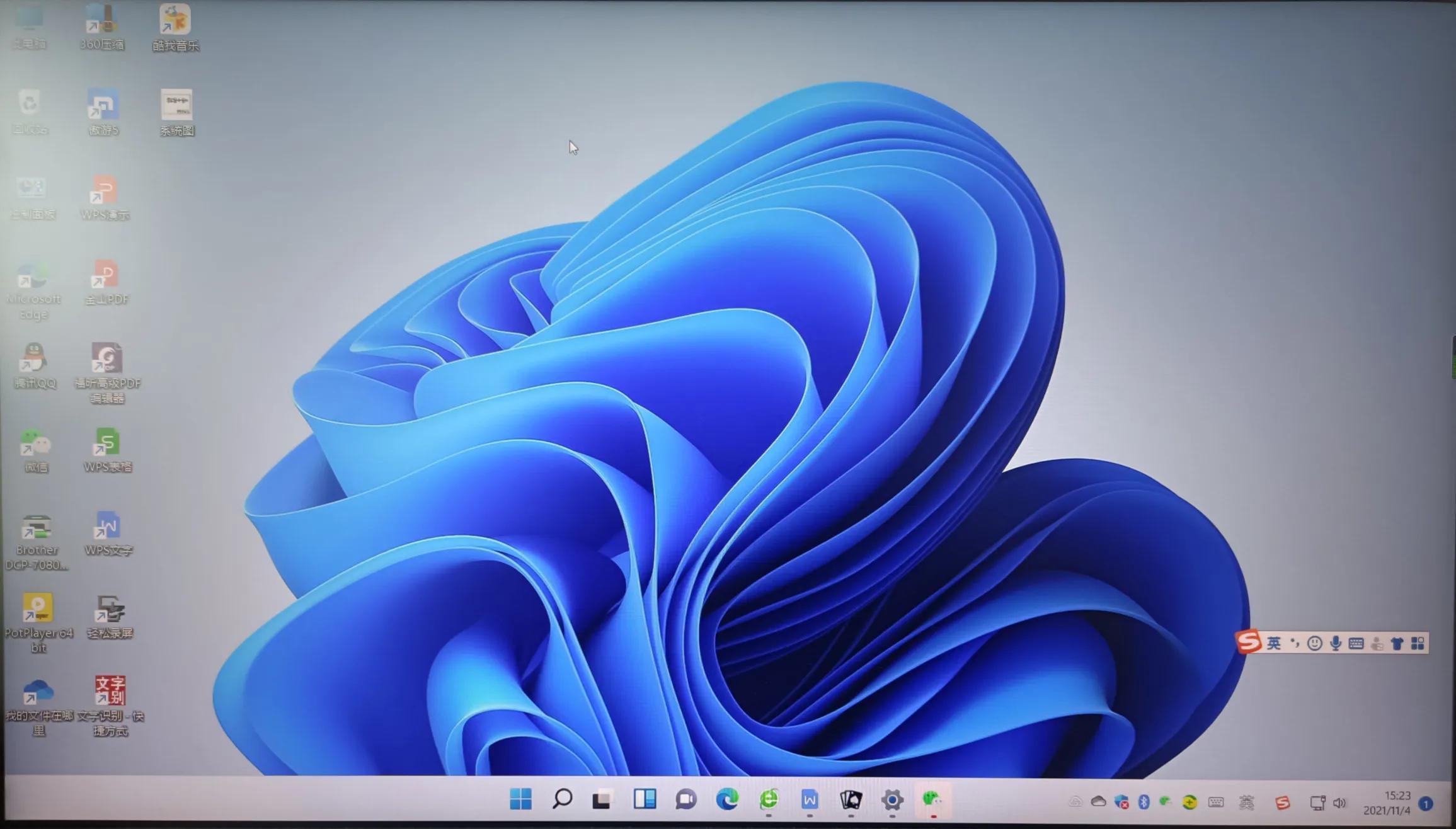
win11桌面
♦首先无线投屏的必备条件是:电脑是win7以上系统、具有无线网卡、蓝牙、显示屏等设备,其次是驱动已安装正常,并能正常启动的电脑。
投屏到此电脑:其实win11还没将此功能放到状态栏原先的位置,要打开就需要点击【开始】-点【所有应用】-找到【连接】并点击。就可以打开投屏到此电脑的窗口啦,此时打开需要投屏的设备,按照电脑提示投屏的设备名称连接就可以了。如果经常使用此功能,可以在找到【连接】后右击鼠标,选“固定到开始屏幕”或者任务栏上。
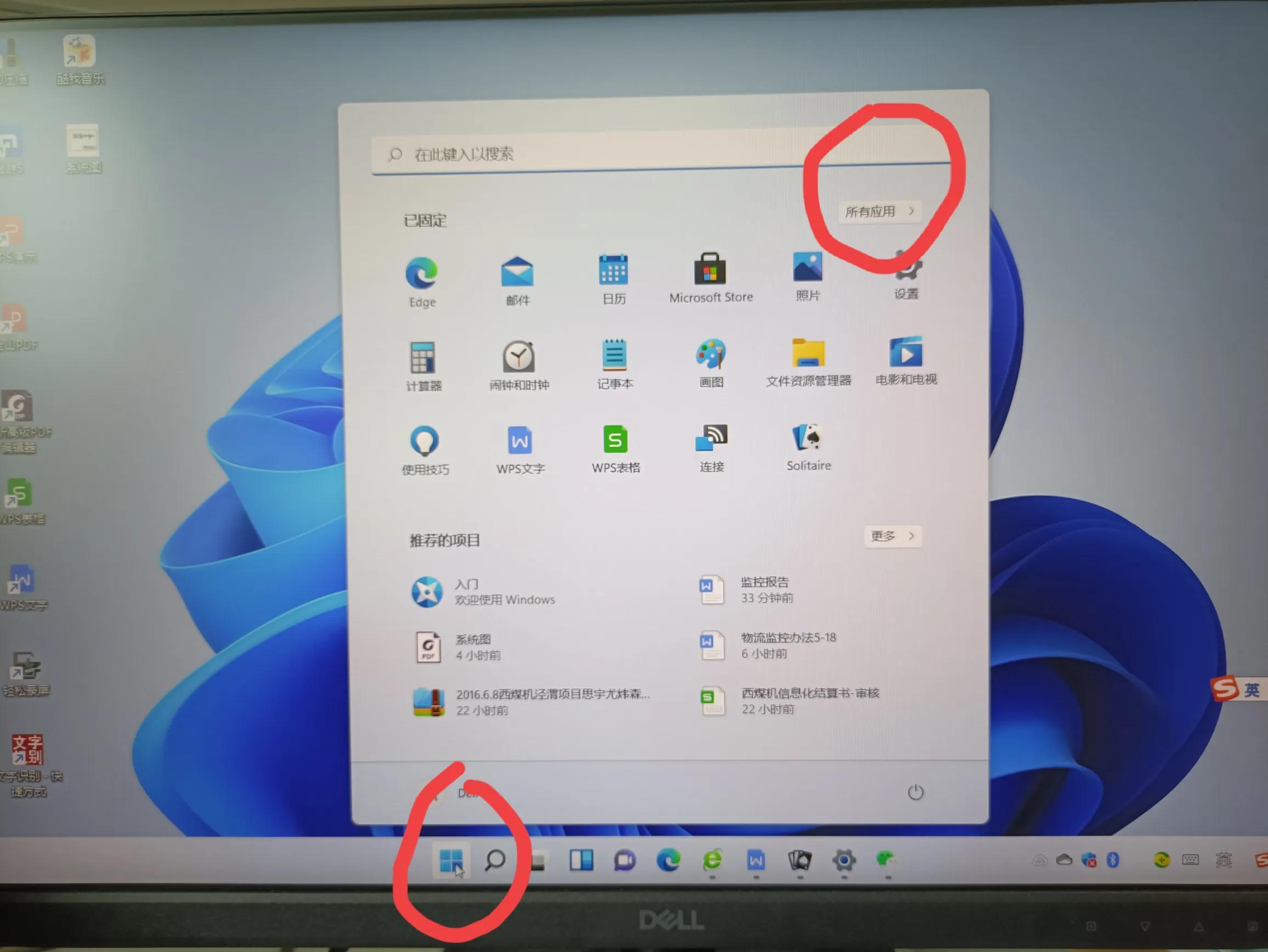
开始菜单
2.投屏到无线投影机或者电视。要把此电脑显示投屏到其它设备,同样,点击【开始】-点【设置】-点【显示】-点【多显示器设置】-找到【连接无线显示器】点击(连接),就可以查找需要连接的指定设备就可以实现无线投屏了。
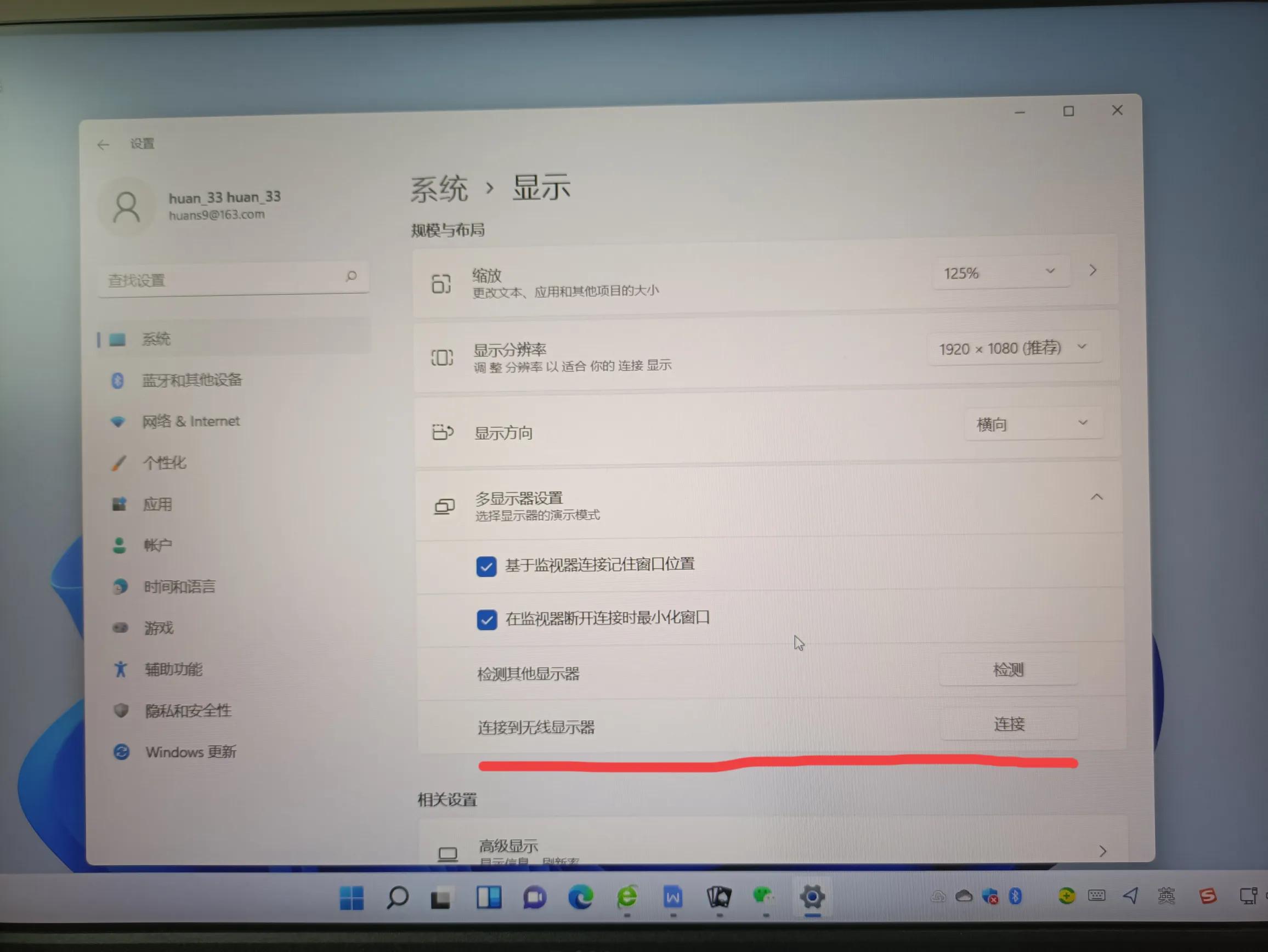
无线显示器连接
3.小提示,有人可能习惯windows操作系统的开始菜单在左下角显示、使用,而win11的开始菜单键在中间。如果你不适应居中的开始菜单,可以在状态栏工具条空白处右击鼠标右键-选【任务栏设置】-找到并点击【任务栏行为】,在【任务栏对齐方式】右边选【左】即可实现。
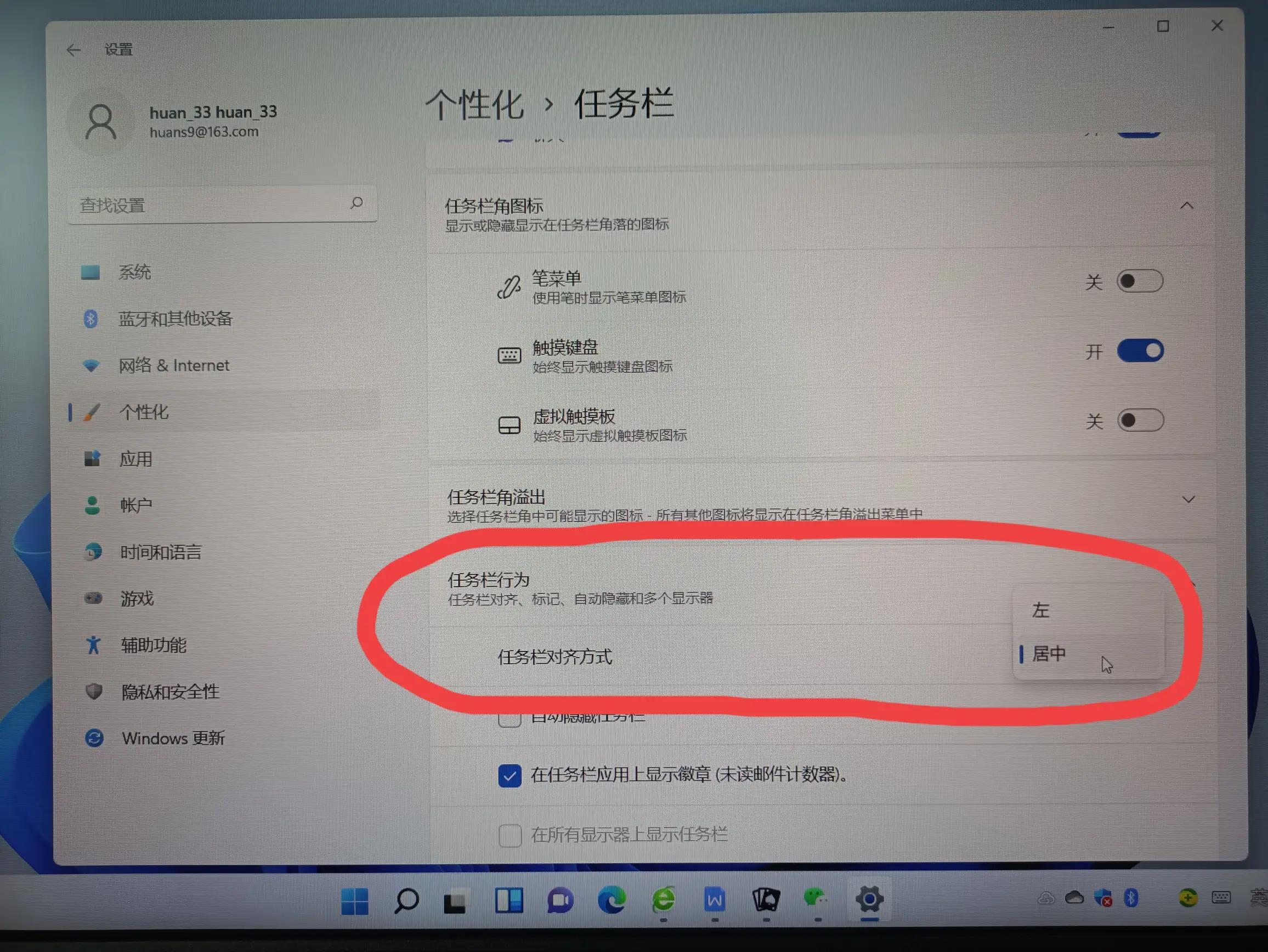
调整任务栏方式
@所有人#西安头条##电脑那些事#,你的关注和点赞是努力学习的动力。










